Várias opções de impressão
Impressão frente e verso
 Impressão frente e verso standard
Impressão frente e verso standard
 Impressão frente e verso Livro Dobrado
Impressão frente e verso Livro Dobrado
A EPSON Stylus C82 suporta impressão frente e verso. Existem dois tipos de impressão frente e verso disponíveis. A impressão frente e verso standard permite imprimir primeiro as páginas ímpares. Assim que estas páginas forem impressas, podem ser recolocadas para imprimir as páginas pares no lado oposto do papel. A impressão frente e verso Livro Dobrado permite fazer folhetos com uma dobra. Consulte a secção apropriada apresentada em seguida.
 |
Nota:
|
 | |
Esta função não está disponível no Mac OS X.
|
|
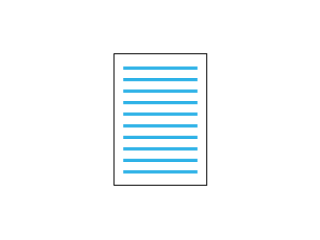
 |
Nota:
|
 | -
A função de impressão frente e verso não está disponível quando aceder à impressora a partir de uma rede ou a utilizar como impressora partilhada.
|
|
 | -
Dependendo do tipo de papel, pode colocar até 30 folhas no alimentador durante a impressão frente e verso.
|
|
 | -
Utilize apenas papel apropriado para impressão frente e verso. Caso contrário, a resolução pode deteriorar-se.
|
|
 | -
Dependendo do papel e da quantidade de tinta utilizada para imprimir texto e imagens, a tinta pode passar para o outro lado do papel.
|
|
 | -
A superfície do papel pode ficar manchada durante a impressão frente e verso.
|
|
Impressão frente e verso standard
Efectue os procedimentos apresentados em seguida para imprimir páginas ímpares e pares nos lados opostos da folha.
 |
Aceda ao controlador de impressão.
|
 |
Seleccione a definição Tipo pretendida em Opções de Papel no menu Principal (Windows).
|
Seleccione o Papel pretendido na caixa de diálogo Imprimir (Macintosh).
 |
Na definição Opções do Papel no menu Principal (Windows), seleccione a definição Formato e escolha o formato correspondente ao seu tipo de papel.
|
Na caixa de diálogo Definir Página (Macintosh), seleccione o Formato pretendido para os dados de impressão originais
 |
Seleccione a caixa de verificação Impressão Frente e Verso no menu Esquema de Página (Windows) ou na caixa de diálogo Definir Página (Macintosh).
|


 |
Faça clique em Margens. A caixa de diálogo apresentada em seguida abre-se.
|
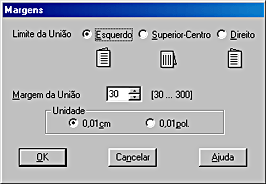

 |
Especifique a margem do papel onde será colocada a encadernação. Pode escolher entre Esquerdo, Superior-Centro e Direito.
|
 |
Especifique a largura da margem de encadernação na caixa de texto Margem da União. Pode especificar qualquer largura de 3 a 30 mm.
|
 |  |
Nota:
|
 |  | |
A margem de encadernação actual pode diferir das definições especificadas, dependendo da aplicação. Experimente várias folhas para examinar os resultados actuais antes de imprimir o trabalho completo.
|
|
 |
Faça clique em OK para voltar ao menu Esquema de Página (Windows) ou à caixa de diálogo Definir Página (Macintosh). Faça clique em OK para gravar as definições.
|
 |
Coloque papel no alimentador e envie a tarefa de impressão a partir da aplicação. As instruções de impressão das páginas pares aparecem enquanto as páginas ímpares saem.
|
 |
Coloque papel, seguindo as instruções da figura apresentada em seguida.
|

 |  |
Nota:
|
 |  | -
O papel pode enrolar-se durante a impressão devido à quantidade de tinta utilizada. Se esta situação ocorrer, enrole ligeiramente as folhas na direcção oposta antes de as recolocar na impressora.
|
|
 |  | -
Alinhe a resma de papel, encostando as margens contra uma superfície plana e sólida antes de recolocar a resma na impressora.
|
|
 |  | -
Siga as instruções fornecidas quando recolocar as impressões. Os encravamentos de papel ou as margens de encadernação colocadas incorrectamente podem ocorrer, se não recolocar correctamente as impressões.
|
|
 |
Assim que recolocar o papel, faça clique em Retomar para imprimir páginas pares.
|

[Topo]
Impressão frente e verso Livro Dobrado
Pode também efectuar folhetos com dobra única com a função de impressão frente e verso. Para criar um folheto com uma dobra, as páginas que aparecem no exterior (depois de dobrar o folheto) são impressas primeiro. Pode imprimir as páginas que aparecem dentro do folheto depois de recolocar o papel na impressora, como mostrado na ilustração apresentada em seguida.
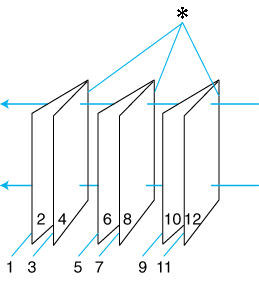
|
|
Folheto com uma dobra |
 |
 : Margem de união : Margem de união
|
Pode criar um folheto através da impressão das páginas de 1 a 4 na primeira folha de papel, as páginas de 5 a 8 na segunda folha de papel e as páginas de 9 a 12 na terceira folha de papel. Depois de recolocar estas folhas no alimentador, pode imprimir as páginas 2 e 3 no verso da primeira folha de papel, as páginas 6 e 7 no verso da segunda folha de papel e as páginas 10 e 11 no verso da terceira folha de papel. Pode dobrar e encadernar as páginas resultantes num folheto.
Utilize os procedimentos apresentados em seguida para criar um folheto como descrito acima.
 |
Aceda ao controlador de impressão.
|
 |
Seleccione a definição Tipo pretendida em Opções do Papel no menu Principal (Windows).
|
Seleccione o Papel pretendido na caixa de diálogo Imprimir (Macintosh).
 |
Na definição Opções do Papel no menu Principal (Windows), seleccione a definição Formato e escolha o formato correspondente ao seu tipo de papel.
|
Na caixa de diálogo Definir Página (Macintosh), seleccione o Formato da Página para os dados de impressão originais.
 |
Seleccione a caixa de verificação Impressão Frente e Verso no menu Esquema de Página (Windows) ou na caixa de diálogo Definir Página (Macintosh). Seleccione a caixa de verificação Livro Dobrado.
|
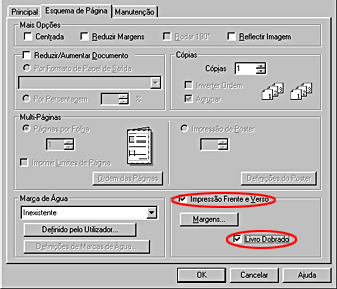
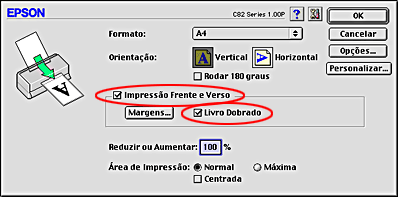
 |
Faça clique em Margens. A caixa de diálogo Margens abre-se.
|


 |
Especifique a margem do papel onde será colocada a encadernação. Pode escolher entre Esquerdo, Superior-Centro e Direito.
|
 |  |
Nota:
|
 |  | |
Quando seleccionar Vertical como a definição Orientação no menu Principal (Windows) ou na caixa de diálogo Definir Página (Macintosh), as páginas de união Esquerdo ou Direito estarão disponíveis. A posição de união Topo é suportada quando seleccionar Horizontal como a definição Orientação.
|
|
 |
Especifique a largura da margem de encadernação na caixa de texto Margem da União. Pode especificar qualquer largura de 3 a 30 mm. A largura da margem especificada é utilizada em ambos os lados da dobra. Por exemplo, se especificar uma margem de 10 mm, será inserida uma margem de 20 mm (será colocada uma margem de 10 mm em cada lado da dobra).
|
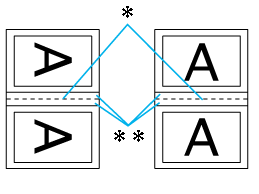
|
|
vertical |
Horizontal |
 |
 : Margem de dobragem : Margem de dobragem
|
 |
Faça clique em OK para voltar ao menu Esquema de Página (Windows) ou à caixa de diálogo Imprimir (Macintosh). Faça clique em OK para gravar as definições.
|
 |
Coloque papel no alimentador e envie a tarefa de impressão a partir da aplicação. As instruções de impressão das páginas interiores aparecem enquanto as páginas exteriores saem.
|
 |
Coloque papel, seguindo as instruções da figura apresentada em seguida.
|

 |  |
Nota:
|
 |  | -
O papel pode enrolar-se durante a impressão devido à quantidade de tinta utilizada. Se esta situação ocorrer, enrole ligeiramente as folhas na direcção oposta antes de as recolocar na impressora.
|
|
 |  | -
Alinhe a resma de papel, encostando as margens contra uma superfície plana e sólida antes de recolocar a resma na impressora.
|
|
 |  | -
Siga as instruções fornecidas quando recolocar as impressões. Os encravamentos de papel ou as margens de encadernação colocadas incorrectamente podem ocorrer, se não recolocar correctamente as impressões.
|
|
 |
Assim que recolocar o papel, faça clique em Retomar para imprimir páginas interiores.
|
 |
Assim que a impressão terminar, dobre as folhas e una-as com um agrafador ou outro método de união.
|

[Topo]
 Impressão frente e verso standard
Impressão frente e verso standard Impressão frente e verso Livro Dobrado
Impressão frente e verso Livro DobradoImpressão frente e verso standard
Impressão frente e verso Livro Dobrado
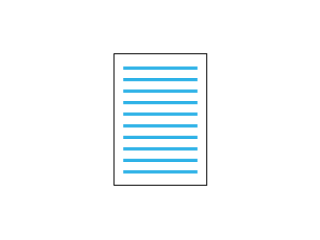










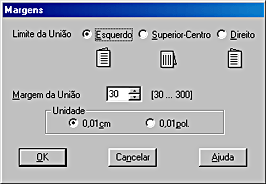









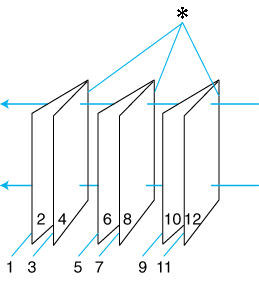
 : Margem de união
: Margem de união







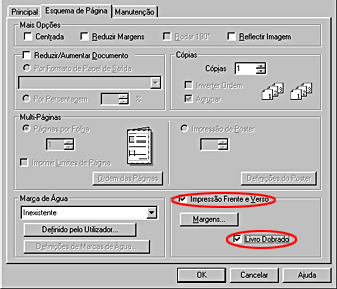
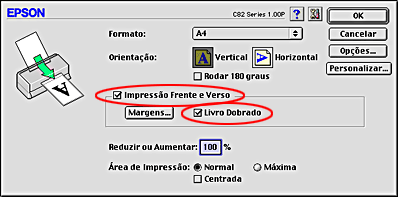





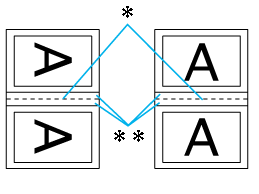
 : Margem de dobragem
: Margem de dobragem

 : Margem
: Margem








